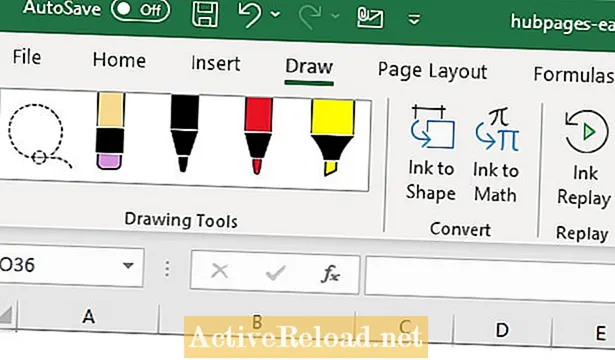Efni.
- Áttu í vandræðum með að ná inn á Routerlogin síðuna?
- 1. Tengingarmál vélbúnaðar
- Athugaðu raflagnir þínar og mátt þinn
- Hugaðu að LED ljósunum
- Getur leiðin séð tölvuna?
- Engin LED ljós á tölvuenda kapalsins?
- Ennþá ekkert ljós?
- 2. Að slá inn IP tölu leiðarinnar á rangan hátt
- Sláðu inn IP-tölu rétt
- Hvað með Netgear router?
- Sláðu inn vafrastikuna - ekki leitarvélastiku
- 3. IP tölu tölublað í tölvunni
- Dynamic vs Static IP tölur
- Keyrir IPCONFIG skipunina til að skoða IP tölu tölvunnar
- Hvað þýðir þetta?
- 4. Að nota rangt notandanafn og lykilorð
- 5. Útgáfa með þráðlausa leiðina sjálfa
- 192.168.1.1 eða 192.168.0.1 eða routerlogin.net
Ég ólst upp við notkun Commodore 64. Ég hljóp upphringingu BBS út úr herberginu mínu. Þetta snemma internetform hvatti til áráttu minnar á tölvum í dag.
Áttu í vandræðum með að ná inn á Routerlogin síðuna?
Hvort sem þú ert að reyna að fá aðgang að þráðlausu leiðarskipulaginu þínu í fyrsta skipti eða bara að reyna að skoða núverandi Wi-Fi lykilorð frá fyrri uppsetningu þarftu að fá aðgang að stjórnborðinu á leiðinni. Stundum er stjórnborðið vísað til sem falin síða leiðarinnar.
Ef þú nærð ekki innskráningarsíðunni getur það verið vegna:
- Vandamál tengibyggingar tengibúnaðar (svo sem slæmur Ethernet kapall)
- Sláðu inn IP-tölu rangt
- IP tölu vandamál í tölvunni
- Rangt notandanafn eða lykilorð
- Mál með þráðlausa leiðina sjálfa
Ef þú ert fær um að komast á innskráningarsíðuna en kemst ekki framhjá innskráningarsíðunni mun ég fjalla um það líka.
1. Tengingarmál vélbúnaðar
Í fyrsta lagi skulum við athuga grunnatriðin áður en við förum í gegnum alls kyns tæknilega hluti.
Athugaðu raflagnir þínar og mátt þinn
Það fyrsta sem þú þarft að ganga úr skugga um er að tölvan sem þú notar er harðsvíruð beint við beininn.
- Gakktu úr skugga um að Ethernet eða net kapallinn sé örugglega smellt í tölvuna og í númerað tengi aftan á leiðinni.
- Ein fljótlegasta og auðveldasta leiðréttingin vegna nettengingarmála er að framkvæma aflrás. Með hjólreiðum er átt við að fjarlægja rafmagnið frá leiðinni, bíða í nokkrar sekúndur og tengja síðan rafmagnið aftur inn. Til að gera þetta skaltu einfaldlega taka leiðina frá veggnum, bíða í 30 sekúndur og stinga leiðinni aftur í.
Hugaðu að LED ljósunum
Þú ættir að fá ljós á framhlið leiðarinnar annars gætirðu verið að skoða rafmagnsinnstunguvandamál eða útbrunninn bein. Portnúmerið sem kapallinn er tengdur við ætti einnig að vera lýst upp með LED. Ljósdíóðan er venjulega framan á leiðinni en gæti verið á höfninni.
Getur leiðin séð tölvuna?
Ennþá enginn teningur? Það fyrsta sem þarf að ganga úr skugga um er að leiðin gefi til kynna að hún sjái tölvuna með því að kveikja á númeraðri LED sem samsvarar höfnarnúmerinu sem þú ert tengdur við. Athugaðu hvar kapallinn tengist aftan á tölvunni og það ætti að vera með LED-ljós líka við kapalinnstunguna.
Engin LED ljós á tölvuenda kapalsins?
Ef þú ert með ljós á leiðinni en ekki ljós fyrir kapalinn sem er tengdur á númeraða staðinn:
- prófaðu hvern númeraðan blett og þá, ef það gengur ekki,
- prófaðu annan kapal. Ef þú ert ekki með annan kapal,
- reyndu að snúa snúrunni við þannig að tölvuendinn fari í leiðina og leiðarendinn fari í tölvuna. Þrátt fyrir að báðir endar kapalsins séu eins, hef ég séð hvar annar endinn mun tengjast í einu tæki en ekki öðru.
Ennþá ekkert ljós?
Athugaðu hvort það eru fleiri en ein Ethernet tenging í tölvunni. Oft geta borðtölvur verið með tvö netkort uppsett, það er samþætt á móðurborðinu og eitt sem er eða var uppfærsla á tengingu um borð. Ef svo er, reyndu hina tenginguna.
2. Að slá inn IP tölu leiðarinnar á rangan hátt
Ekki aðeins er mikilvægt að slá inn IP-tölu leiðarins, heldur skiptir ekki síður máli hvar þú slærð inn IP-tölu. Þetta eru ein algengustu mistökin. Flestir beinir, háð vörumerki, nota annað hvort 192.168.1.1 eða 192.168.0.1. Reyndu þau bæði. Ef annar vinnur ekki eru líkurnar á því að hinn vilji.
Sláðu inn IP-tölu rétt
Næst skulum við ganga úr skugga um að þú slærð ekki IP-töluna rangt inn.
Til dæmis eru þessi dæmi röng og munu aldrei virka:
www.192.168.1.1
www.192.168.1.1.com
192.168.1.1.com
192.168.o.1
Einnig er ekki nauðsynlegt að setja http: // eða https: // fyrir framan tölurnar. Til dæmis:
http://192.168.1.1
Að slá inn http: // er fínt ef það er slegið rétt, en hafðu það bara einfalt; þú þarft ekki að gera þetta. Að setja meira inn en nauðsyn krefur eykur bara líkurnar á mistökum og tekur meiri tíma. Lykillinn er bara IP tölan (Bara tölur og punktar). Leyfðu vafranum að bæta sjálfkrafa http: // hlutanum við upphafið eftir að þú ýtir á Enter.
Hvað með Netgear router?
Ef það er leið frá Netgear, í stað þess að prófa IP-töluna, geturðu líka prófað routerlogin.net.
Sláðu inn vafrastikuna - ekki leitarvélastiku
Vertu viss um að þú takir ekki IP-töluna í leitarvél eða leitarstiku. Þú verður að slá það inn í veffangastikuna efst.
3. IP tölu tölublað í tölvunni
IP tölu tölvunnar verður að vera innan sama undirnets og IP tölu leiðarinnar til þess að þau tvö geti haft samskipti sín á milli. Með öðrum orðum, ef IP tölu leiðarinnar er 192.168.1.1, það þýðir að IP tölur tölva þurfa líka að byrja á 192.168.1 .__ (síðustu tölustafir geta verið hvaða tala sem er önnur en 0 eða 1 og undir 255).
Ef IP tölu leiðarinnar er 192.168.0.1 þá þarf auðvitað IP tölan í tölvunni líka að byrja á 192.168.0 .__.
Ef tölvan notar IP-tölu sem byrjar á einhverju öðru, þá eru samskipti milli leiðarinnar og þeirrar tölvu ekki möguleg.
Dynamic vs Static IP tölur
Venjulega eru flest tölvunetkort uppsett til að fá IP-tölu sjálfkrafa frá leiðinni þannig að leiðin myndi gefa út samhæfa IP-tölu og þetta væri ekki vandamál. Þetta krefst þess að netkortið þitt sé sett upp samþykki sjálfkrafa IP-tölu sem gefin er út frá leiðinni.
Vandamál getur komið upp ef netkortið í tölvunni er sett upp með kyrrstöðu IP-tölu í staðinn fyrir kraftmikla IP (fæst sjálfkrafa). Stöðug IP-tala er þegar hún er stillt á að nota tiltekna IP-tölu sem í fortíðinni hefur valið og harðkóðað fyrir hlerunarbúnaðinn í tölvunni í stað þess að biðja leiðina um IP-tölu. Ef þetta er raunin er mögulegt að harða dulmálið eða Static IP byrji ekki með 192.168.1 .__.
Til að athuga hvort IP-tölan sem tölvunni hefur verið úthlutað, hvort sem er frá leiðinni eða stillt sem stöðug IP, myndirðu keyra IPCONFIG skipun innan Command Window eða DOS glugga.
Keyrir IPCONFIG skipunina til að skoða IP tölu tölvunnar
Til að finna IP-tölu snúru millistykkisins í Windows XP, Vista eða 7:
- Smelltu á Byrjaðu takki.
- Smellur Hlaupa. (Í Sýn og 7: Það er engin hlaup. Í staðinn er a Hefja leit reit sem þú getur slegið inn.)
- Sláðu inn CMD eða SKIPAN.
- Ýttu á Koma inn.
- Gerð IPCONFIG og ýttu á Koma inn.
Í Windows 8:
- Haltu inni Windows lyklinum (lítur út eins og fáni) og ýttu á X á sama tíma.
- Gerð IPCONFIG og ýttu á Koma inn.
Athugið: Það er ekki hástafstætt.
Þú ættir að fá eitthvað í staðinn sem hljóðar svona:
Microsoft Windows XP [útgáfa 5.1.2600]
(C) Höfundarréttur 1985-2001 Microsoft Corp.
C: skjöl og stillingar stjórnandi> ipconfig
Windows IP stillingar
Ethernet millistykki Staðartenging:
Tengingarsértæk DNS-viðskeyti:
IP-tala. . . . . . . . . . . . : 192.168.1.2
Subnet Mask. . . . . . . . . . . : 255.255.255.0
Sjálfgefin hlið. . . . . . . . . : 192.168.1.1
C: skjöl og stillingar stjórnandi>
Hvað þýðir þetta?
- IP-tölan er IP-tala tölvunnar.
- Sjálfgefna hliðið (í þessu tilfelli vegna þess að ég er í sama undirneti) það sér og sýnir IP leiðarinnar.
Ef IP-tala þín byrjar ekki með 192.168. þá eru líkurnar á því að það sé stillt á Static IP. Að breyta því yfir í dýnamískt eða fá sjálfkrafa IP ætti að laga vandamálið.
4. Að nota rangt notandanafn og lykilorð
Ef þú ert að komast á innskráningarsíðu leiðarinnar skaltu ganga úr skugga um að þú sért að prófa algengustu innskráningarleiðina eða flettu upp réttri innskráningu á leiðina þína.
5. Útgáfa með þráðlausa leiðina sjálfa
Leiðir fara af og til illa. Ef um eldri leið er að ræða getur þetta verið gott tækifæri til að uppfæra þráðlausa netið þitt og taka upp nýjustu tækni. Persónuleg tillaga mín er Edimax AC1200 leiðin. Það er fljótlegasti þráðlausi leiðin til þessa, einn ódýrasti leiðin, og kemur jafnvel með þráðlausu netneti fyrir tölvu líka.
192.168.1.1 eða 192.168.0.1 eða routerlogin.net
Þessi grein er nákvæm og sönn eftir bestu vitund höfundar. Innihald er eingöngu til upplýsinga eða skemmtunar og kemur ekki í stað persónulegs ráðgjafar eða faglegrar ráðgjafar í viðskipta-, fjárhags-, lögfræðilegum eða tæknilegum málum.